Azure Synapse Link for Dataverse의 금융 및 운영 데이터 선택
Microsoft Azure Synapse Link for Dataverse를 사용하면 Dynamics 365 금융 및 운영 앱에서 데이터를 선택할 수 있습니다. Azure Synapse Link를 사용하여 금융 및 운영 앱에서 Azure Synapse Analytics 및 Azure Data Lake Storage Gen2로 데이터를 지속적으로 내보냅니다.
Azure Synapse Link for Dataverse는 엔터프라이즈 빅 데이터 분석용으로 설계된 서비스입니다. 재해 복구 기능과 함께 확장 가능한 고가용성을 제공합니다. 데이터는 Common Data Model 형식으로 저장되어 앱과 배포 간에 의미 있는 일관성을 제공합니다.
Azure Synapse Link for Dataverse는 금융 및 운영 데이터와 함께 사용할 수 있는 다음 기능을 제공합니다.
- 표준 및 사용자 지정 금융 및 운영 엔터티와 테이블을 모두 선택할 수 있습니다.
- 엔터티 및 테이블 데이터의 연속 복제가 지원됩니다. 만들기, 업데이트 및 삭제(CUD) 트랜잭션도 지원됩니다.
- Azure 구독에서 환경을 Azure Synapse Analytics 및/또는 Data Lake Storage Gen2에 연결하거나 연결 해제할 수 있습니다. 시스템 구성을 위해 Azure Portal 또는 Microsoft Dynamics Lifecycle Services로 이동할 필요가 없습니다.
- Azure Synapse를 사용하여 데이터를 선택하고 탐색할 수 있습니다. Synapse Analytics 작업 영역을 구성하기 위해 외부 도구를 실행할 필요가 없습니다.
- Azure Synapse Link for Dataverse의 모든 기능이 지원됩니다. 이러한 기능에는 모든 지역에서의 가용성, Parquet Delta 파일로 저장 및 제한된 스토리지 계정이 포함됩니다.
- 데이터 레이크로 내보내기 서비스의 테이블 제한은 Azure Synapse Link for Dataverse에 적용되지 않습니다.
- 기본적으로 금융 및 운영 데이터에 대해 Parquet Delta Lake 형식으로 저장하면 쿼리 응답 시간이 더 빨라집니다.
참고
이 기능은 일반적으로 다음 목록에 표시된 금융 및 운영 애플리케이션 버전에서 사용할 수 있습니다. 아직 해당 애플리케이션 버전을 적용하지 않은 경우 최신 누적 업데이트를 설치하여 이 기능을 사용하세요.
- 10.0.38(PU62) 누적 업데이트 7.0.7120.59 이상.
- 10.0.37(PU61) 누적 업데이트 7.0.7068.109 이상.
- 10.0.36(PU60) 누적 업데이트 7.0.7036.133 이상.
최근 수정 사항에 대한 추가 업데이트를 적용해야 할 수도 있습니다. 추가 정보: [금융 및 운영 테이블의 알려진 제한 사항]
금융 및 운영 앱에서 데이터 레이크로 내보내기 기능을 채택하려는 경우 대신 금융 및 운영 데이터 지원과 함께 Azure Synapse Link를 채택하는 것을 고려하십시오. 자세한 내용은 데이터 레이크로 내보내기 기능과 관련된 소프트웨어 수명 주기 공지를 참조하세요. 데이터 레이크로 내보내기에서 Azure Synapse Link로 업그레이드하는 지침 및 도구는 레거시 데이터 생성 서비스에서 전환 및 TechTalk 시리즈: Dataverse용 Synapse Link: Azure Data Lake로 내보내기에서 Synapse Link로 전환으로 이동합니다.
전제 조건
금융 및 운영 샌드박스(Tier-2) 이상의 환경이 있어야 합니다.
유효성 검사 목적으로, ERP 기반 템플릿으로 프로비저닝된 Power Platform 환경을 사용할 수도 있습니다.
개념 증명 유효성 검사를 위해 클라우드 호스트형 환경이라고도 하는 Tier-1 환경을 사용할 수 있습니다. 환경은 버전 10.0.36(PU 60) 누적 업데이트 7.0.7036.133 이상이어야 합니다.
참고
통합 환경이라고도 하는 ERP 기반 템플릿으로 프로비저닝된 Power Platform 환경을 사용할 수 있게 됨에 따라 Microsoft는 2024년 6월 1일부터 클라우드 호스트형 환경(CHE)에 대해 제한적인 지원을 제공합니다. 클라우드 호스트형 환경을 사용하는 경우 ERP 기반 템플릿으로 프로비저닝된 Power Platform 환경으로 이동하는 것을 고려하세요.
금융 및 운영 앱 환경은 Microsoft Power Platform과 연결되어야 합니다. 추가 정보: 금융 및 운영 환경을 Microsoft Power Platform과 연결
SQL 행 버전 변경 내용 추적 구성 키를 활성화합니다. 추가 정보: 금융 및 운영 앱 환경에서 구성 추가.
Azure Synapse Link로 구성된 기존 스토리지 계정에 금융 및 운영 데이터를 추가할 수도 있습니다. 새 Synapse Link 프로필을 만들 수 있도록 Azure 구독에 액세스할 수 있어야 합니다.
금융 및 운영 데이터 사용 계획에 따라 여기에 표시된 추가 전제 조건이 있습니다.
| 데이터 소비 계획 | 사용하는 Azure Synapse Link 기능 | 필요한 필수 구성 요소 및 Azure 리소스 |
|---|---|---|
| Synapse 쿼리를 통해 금융 및 운영 테이블에 액세스 금융 및 운영 테이블은 델타 Parquet 형식으로 저장되어 읽기 성능이 향상됩니다. CSV 형식으로 저장할 금융 및 운영 테이블을 선택할 수 없습니다. |
Azure Synapse Link에서 금융 및 운영 테이블 추가로 이동 | Azure Data Lake Azure Synapse 작업 영역 Azure Synapse Spark 풀 |
| 증분 데이터 변경 사항을 자체 다운스트림 데이터 웨어하우스에 로드 시스템은 증분 변경 사항을 CSV 형식의 파일에 저장합니다. 데이터가 CSV 형식으로 저장되므로 Synapse 작업 영역이나 Spark 풀을 가져올 필요 없음 |
금융 및 운영의 증분 데이터 변경 사항에 액세스로 이동 또한 Azure Synapse Link - 증분 업데이트)로 이동 |
Azure Data Lake |
| Microsoft Fabric을 통해 금융 및 운영 테이블에 액세스 시스템이 Dataverse 스토리지 및 컴퓨팅 리소스를 사용하므로 자체 스토리지, Synapse 작업 영역 또는 Spark 풀을 가져올 필요가 없습니다. |
Fabric에 연결 | Microsoft Fabric workspace |
금융 및 운영 환경을 Microsoft Power Platform과 연결
귀하의 금융 및 운영 환경이 Power Platform에 연결되어 있는지 여부를 금융 및 운영 시스템 관리자에게 확인하세요.
금융 및 운영 앱 환경이 Microsoft Power Platform과 연결되어 있는지 확인하려면 Lifecycle Services의 환경 페이지를 검토하십시오.
새 환경을 배포할 때 Microsoft Power Platform과 연결할 수 있습니다. 기존 환경을 Power Platform과 연결할 수도 있습니다. Microsoft Power Platform 통합에 대한 자세한 내용은 Microsoft Power Platform 통합 활성화를 참고하십시오.
참고
Azure Synapse Link에서 금융 및 운영 데이터를 활성화하기 위해 이중 쓰기 설정이 필요하지 않습니다.
금융 및 운영 앱 환경에서 구성 추가
금융 및 운영 환경에서 SQL 행 버전 변경 내용 추적 구성 키를 활성화해야 합니다. 금융 및 운영 버전 10.0.39(PU63) 이상에서는 이 구성 키가 기본적으로 활성화될 수 있습니다.
이 구성 키를 활성화하려면 유지 관리 모드를 켜야 합니다. 추가 정보: 고객의 구독에서 호스팅되는 DevTest/데모 환경에서 유지 관리 모드 켜기 및 끄기.
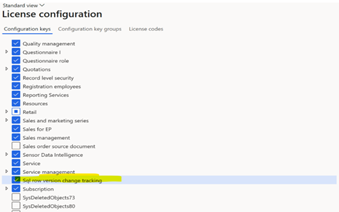
행 버전 변경 내용 추적이 활성화된 후 환경에서 트리거된 시스템 이벤트로 인해 데이터 레이크로 내보내기에서 테이블이 다시 초기화될 수 있습니다. 다운스트림 소비 파이프라인이 있는 경우 파이프라인을 다시 초기화해야 할 수 있습니다. 추가 정보: 일부 테이블이 사용자 작업 없이 "초기화"됨.
클라우드 호스트형 환경을 구성하기 위한 추가 단계
참고
통합 환경이라고도 하는 ERP 기반 템플릿으로 프로비저닝된 Power Platform 환경을 사용할 수 있게 됨에 따라 Microsoft는 클라우드 호스트형 환경(CHE)에 대해 제한적인 지원을 제공합니다.
클라우드 호스트형 환경을 사용하는 경우 다음 추가 구성 단계를 수행해야 합니다.
전체 데이터베이스 동기화(DBSync)를 완료하고 Visual Studio를 사용하여 유지 관리 모드를 완료합니다.
데이터 동기화에 필요한 인덱스를 생성하려면 플라이트 DMFEnableSqlRowVersionChangeTrackingIndexing 및 DMFEnableCreateRecIdIndexForDataSynchronization을 활성화해야 합니다. 이러한 플라이트를 사용하도록 설정하면
RecId및SysRowVersion필드가 누락된 경우 해당 필드에 대한 SQL 인덱스가 만들어집니다. Tier 1 환경에서 이러한 SQL 문을 실행하여 플라이트를 활성화할 수 있습니다. 이러한 인덱스는 테이블이나 엔터티에 대한 변경 내용 추적을 활성화할 때 더 높은 환경에서 생성됩니다.
INSERT INTO SYSFLIGHTING (FLIGHTNAME, ENABLED) VALUES('DMFEnableSqlRowVersionChangeTrackingIndexing', 1)
INSERT INTO SYSFLIGHTING (FLIGHTNAME, ENABLED) VALUES('DMFEnableCreateRecIdIndexForDataSynchronization', 1)
- 사용자 환경에서 초기 인덱싱 작업을 수행하려면 다음 스크립트를 실행해야 합니다. CHE 환경에서 스크립트를 실행하지 않으면 이러한 테이블을 Azure Synapse Link에 추가할 때 오류 "FnO-812"가 표시됩니다. 이 프로세스는 샌드박스 또는 기타 상위 환경에서 자동으로 활성화됩니다.
SET NOCOUNT ON;
print 'Put system in Maintainance mode'
print ''
UPDATE SQLSYSTEMVARIABLES SET VALUE = 1 WHERE PARM = 'CONFIGURATIONMODE'
SET NOCOUNT OFF;
DECLARE @SchemaName NVARCHAR(MAX) = 'dbo';
DECLARE @TableId INT;
DECLARE @TableName NVARCHAR(250);
DECLARE @SQLStmt NVARCHAR(MAX);
DECLARE @SlNo INT = 0;
DECLARE Table_cursor CURSOR LOCAL FOR
SELECT T.ID, T.Name
FROM TABLEIDTABLE T
WHERE T.Name in (
SELECT PHYSICALTABLENAME AS TableName FROM AIFSQLROWVERSIONCHANGETRACKINGENABLEDTABLES
UNION SELECT REFTABLENAME AS TableName FROM BUSINESSEVENTSDEFINITION WHERE CHANNEL LIKE 'AthenaFinanceOperationsTableDa%'
)
-- if the concerned tables are not in the above list, then replace the above cursor query with following cursor query
-- and manually enter the tablenames in the where clause
-- DECLARE Table_cursor CURSOR LOCAL FOR
-- SELECT T.ID, T.Name
-- FROM TABLEIDTABLE T
-- WHERE T.Name in ( 'TableName1', 'TableName2', .....)
OPEN Table_cursor;
FETCH NEXT FROM Table_cursor INTO @TableId, @TableName;
WHILE @@FETCH_STATUS = 0
BEGIN
BEGIN TRY
BEGIN TRAN
BEGIN
-- Script timeout in milliseconds
SET LOCK_TIMEOUT 1000;
SET @SlNo = @SlNo + 1;
-- Add SYSROWVERSION index
IF NOT EXISTS (SELECT TOP 1 1
FROM sys.indexes i
INNER JOIN sys.index_columns ic ON ic.index_id = i.index_id AND ic.object_id = i.object_id
INNER JOIN sys.columns c ON c.object_id = ic.object_id AND c.column_id = ic.column_id
INNER JOIN sys.tables t ON t.object_id = c.object_id
INNER JOIN sys.schemas s ON s.schema_id = t.schema_id
WHERE s.name = @SchemaName AND ic.index_column_id = 1 AND ic.is_included_column = 0 AND t.name = @TableName AND c.name = 'SYSROWVERSION'
)
BEGIN
SET @SQLStmt = '
CREATE NONCLUSTERED INDEX AIF_I_' + CAST(@TableId as nvarchar) + 'SQLROWVERSIONIDX
ON ' + @SchemaName + '.' + @TableName + ' ([SYSROWVERSION] ASC)
WITH (ONLINE = ON, OPTIMIZE_FOR_SEQUENTIAL_KEY = ON)
ON [PRIMARY]
';
EXEC sp_executesql @SQLStmt;
END
-- Add RECID index
IF NOT EXISTS (SELECT TOP 1 1
FROM sys.indexes i
INNER JOIN sys.index_columns ic ON ic.index_id = i.index_id AND ic.object_id = i.object_id
INNER JOIN sys.columns c ON c.object_id = ic.object_id AND c.column_id = ic.column_id
INNER JOIN sys.tables t ON t.object_id = c.object_id
INNER JOIN sys.schemas s ON s.schema_id = t.schema_id
WHERE s.name = @SchemaName AND ic.index_column_id = 1 AND ic.is_included_column = 0 AND t.name = @TableName AND c.name = 'RECID'
)
BEGIN
SET @SQLStmt = '
CREATE NONCLUSTERED INDEX AIF_I_' + CAST(@TableId as nvarchar) + 'RECIDDATASYNCIDX
ON ' + @SchemaName + '.' + @TableName + ' ([RECID] ASC)
WITH (ONLINE = ON, OPTIMIZE_FOR_SEQUENTIAL_KEY = ON)
ON [PRIMARY]
';
EXEC sp_executesql @SQLStmt;
END
SET LOCK_TIMEOUT 0;
END
COMMIT TRAN
print cast(@SlNo as nvarchar) + '. ' + @SchemaName + '.' + @TableName + '(' + cast(@TableId as nvarchar) + ') => succeeded'
END TRY
BEGIN CATCH
print cast(@SlNo as nvarchar) + '. ' + @SchemaName + '.' + @TableName + '(' + cast(@TableId as nvarchar) + ') => SQL error[' + cast(ERROR_NUMBER() as nvarchar) + '] : ' + ERROR_MESSAGE()
ROLLBACK TRAN
END CATCH
FETCH NEXT FROM Table_cursor INTO @TableId, @TableName;
END
CLOSE Table_cursor
DEALLOCATE Table_cursor
SET NOCOUNT ON;
print ''
print 'Put system out of Maintainance mode'
UPDATE SQLSYSTEMVARIABLES SET VALUE = 0 WHERE PARM = 'CONFIGURATIONMODE'
SET NOCOUNT OFF;
print ''
print 'Finished'
- 명령줄에서 IISReset 작업을 수행하여 애플리케이션 서버를 다시 시작합니다.
Azure Synapse Link에서 금융 및 운영 테이블 추가
Azure Synapse Link for Dataverse에서 금융 및 운영 테이블과 금융 및 운영 앱 엔터티를 모두 활성화할 수 있습니다. 이 섹션은 금융 및 운영 테이블에 중점을 둡니다.
- Power Apps에 로그인하고 원하는 환경을 선택하세요.
- 왼쪽 탐색 창에서 Azure Synapse Link를 선택합니다.
- Synapse Link 페이지의 명령 모음에서 + 데이터 레이크에 대한 새 링크를 선택합니다.
- Azure Synapse Analytics 작업 영역에 연결을 선택한 다음 구독, 리소스 그룹 및 작업 영역 이름을 선택합니다.
- 처리에 Spark 풀 사용을 선택한 다음, 미리 생성된 Spark 풀 및 스토리지 계정을 선택합니다.
- 다음을 선택합니다.
- 내보내려는 테이블을 추가합니다. 전제 조건이 충족되면 금융 및 운영 테이블을 선택할 수 있습니다.
- 고급을 선택하고 고급 구성 설정 표시를 선택한 다음 증분 업데이트를 캡처해야 하는 빈도에 대한 시간 간격을 분 단위로 입력합니다. 테이블 수준에서 사용할 수 있는 추가 전용 및 분할 옵션은 시스템에서 분할 전략을 결정하므로 금융 및 운영 테이블에서는 무시됩니다.
- 저장을 선택합니다. 선택한 테이블이 초기화되어 보고할 준비가 되었습니다.
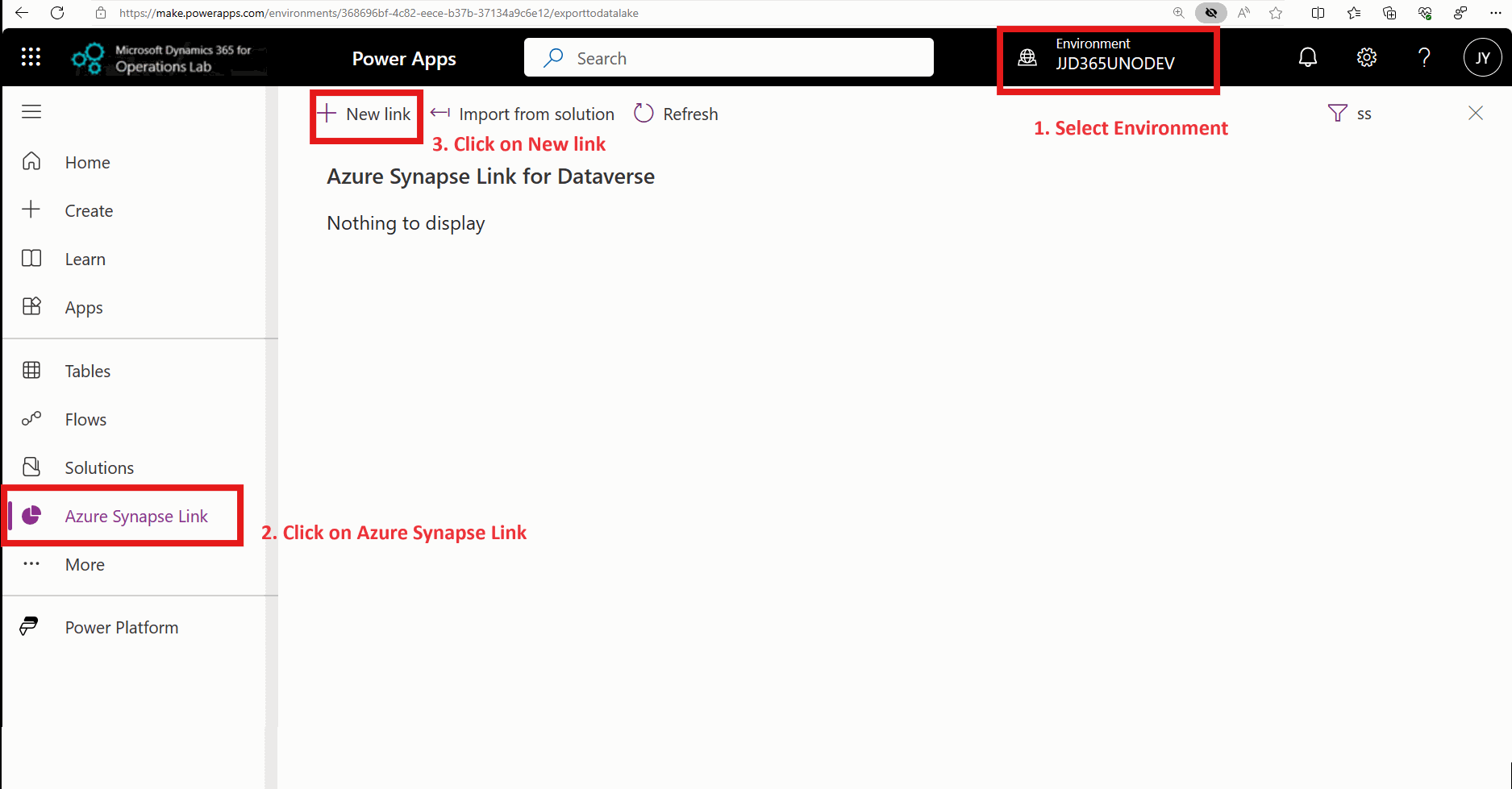
참고
- 금융 및 운영 앱 테이블은 Azure Synapse Link에서만 허용됩니다. 제작자는 Power Apps(make.powerapps.com)의 테이블 영역에서 이를 볼 수 없습니다.
- 금융 및 운영 앱 테이블을 가상 테이블로 정의할 필요가 없으며 각 테이블에 대해 변경 내용 추적을 활성화할 필요도 없습니다.
Synapse Link에 금융 및 운영 테이블을 포함하려면 Synapse Link 프로필에서 Delta 레이크 기능을 활성화해야 합니다. Synapse Link 프로필이 Delta 레이크에 대해 구성되지 않은 경우 금융 및 운영 테이블 선택이 표시되지 않습니다.
Delta 레이크 변환 시간 간격은 테이블 데이터가 델타 형식으로 업데이트되는 빈도를 결정합니다. 거의 실시간 업데이트를 위해 원하는 내부 업데이트 시간으로 15분 또는 1시간을 선택합니다. 근 실시간 업데이트가 필요하지 않은 경우 일별 시간 간격을 선택합니다. 델타 변환은 Synapse Link 프로필 구성에서 제공한 Spark 풀의 컴퓨팅 리소스를 사용합니다. 시간 간격이 짧을수록 더 많은 컴퓨팅 리소스가 소비되고 더 많은 비용이 발생할 수 있습니다. Azure Portal에서 Spark 풀을 열어 컴퓨팅 비용을 확인하세요.
초기 동기화 또는 업데이트 중에 시스템에 오류가 발생한 경우 오류 아이콘과 오류를 진단하고 해결하는 데 사용할 수 있는 문제 해결 문서에 대한 포인터가 표시됩니다.
금융 및 운영 테이블의 알려진 제한 사항
현재 금융 및 운영 테이블과 Azure Synapse Link에는 제한 사항이 있습니다. 이러한 제한 사항을 해결하기 위해 노력하고 있습니다. 예정된 로드맵에 대해 자세히 알아보고 제품 팀과 계속 연락하려면 프리뷰 Viva Engage 그룹에 가입하세요.
새 Azure Synapse Link 프로필을 만들어야 합니다. 기존 Azure Synapse Link 프로필에 금융 및 운영 앱 테이블을 추가할 수 없습니다.
테이블이 모두 표시되지 않나요? 애플리케이션 버전 10.0.38을 사용하면 Azure Synapse Link에서 최대 2,750개의 Microsoft 제공 금융 및 운영 앱 테이블이 이미 활성화되어 있습니다. 이전 버전의 금융 및 운영 앱이 있는 경우 필수 테이블 중 일부가 기본적으로 활성화되지 않을 수 있습니다. 테이블 속성을 확장하고 변경 내용 추적 기능을 활성화하면 더 많은 테이블을 직접 활성화할 수 있습니다. 변경 내용 추적을 활성화하는 방법에 대한 자세한 내용은 테이블에 대한 행 버전 변경 내용 추적 활성화를 참조하세요.
사용자 지정 테이블이 표시되지 않습니까? 이에 대한 변경 내용 추적을 활성화해야 합니다. 추가 정보: 테이블에 대한 행 버전 변경 내용 추적 활성화 CHE(클라우드 호스트형 환경)를 사용하는 경우 변경 사항을 반영하려면 데이터베이스 동기화 작업을 수행해야 합니다.
하나의 Azure Synapse Link 프로필에서 최대 1,000개의 테이블을 선택할 수 있습니다. 더 많은 테이블을 활성화하려면 다른 Azure Synapse Link 프로필을 만드세요.
선택한 테이블에 AOS 인증을 통해 보호되는 데이터 열이 포함되어 있는 경우 해당 열은 무시되고 내보낸 데이터에는 해당 열이 포함되지 않습니다. 예를 들어 CustTable이라는 사용자 지정 테이블에서 TaxLicenseNum 열의 메타데이터 속성 AOS 인증은 예로 설정되어 있습니다. Azure Synapse Link를 사용하여 CustTable 데이터를 내보낼 때 이 열은 무시됩니다.
참고
금융 및 운영 환경을 다음 버전 이상으로 업데이트하여 AOS 승인 필드를 활성화합니다.
- PU 63:7.0.7198.105
- PU 62:7.0.7120.159
이번 업데이트를 통해 AOS 인증 필드가 테이블에 추가되었습니다.
- 증분 업데이트에는 이 열이 포함됩니다.
- 수정된 레코드에는 이러한 열과 값이 표시됩니다.
- 전체 새로 고침에는 이러한 필드와 모든 값이 포함됩니다.
Azure Synapse Link에 추가된 금융 및 운영 테이블이 확장 가능한 데이터 보안 정책을 통해 보호되는 경우 시스템에서 데이터를 내보내지 못할 수 있습니다. 이 문제는 최신 애플리케이션 업데이트에서 해결되었습니다.
참고
Azure Synapse Link for Dataverse을 통해 금융 및 운영 테이블에 사용 가능한 업데이트:
- 버전 10.0.39(PU63) 누적 업데이트 10.0.1860.50
- 버전 10.0.38(PU62) 누적 업데이트 10.0.1777.135
- 버전 10.0.37(PU61) 누적 업데이트 10.0.1725.175
시스템이 Azure Synapse Link 서비스에 대한 확장 가능한 데이터 보안 정책에 대한 우회를 적용하는 품질 빌드를 적용해야 합니다.
유효한 타임스탬프 동작을 나타내는 금융 및 운영 앱 테이블이 있는 경우 현재 유효한 데이터 행만 Azure Synapse Link를 사용하여 내보냅니다. 예를 들어, ExchangeRate 테이블에는 현재 환율과 이전 환율이 모두 포함되어 있습니다. 현재 유효한 환율만 Azure Synapse Link로 내보내집니다. 이 문제는 여기에 표시된 최신 애플리케이션 업데이트에서 해결되었습니다.
참고
Azure Synapse Link for Dataverse을 통해 금융 및 운영 테이블에 사용 가능한 업데이트:
- 버전 10.0.40(PU64) 플랫폼 업데이트 7.0.7120.179
- 버전 10.0.39(PU63) 플랫폼 업데이트 7.0.7198.143
- 버전 10.0.38(PU62) 플랫폼 업데이트 7.0.7279.58
이번 업데이트를 통해 만료된 데이터 행이 테이블에 추가되었습니다. 이전 행을 포함하려면 전체 새로 고침을 수행해야 합니다.
선택한 테이블에 배열 유형의 데이터 열이 포함된 경우 해당 열은 무시되고 내보낸 데이터에는 해당 열이 포함되지 않습니다. 예를 들어, WHSInventTable이라는 사용자 지정 테이블에서 FilterCode 및 FilterGroup 열은 배열 유형입니다. 이러한 열은 Azure Synapse Link를 사용하여 내보내지지 않습니다. 이 문제는 여기에 표시된 최신 애플리케이션 업데이트에서 해결되었습니다.
참고
Azure Synapse Link for Dataverse을 통해 금융 및 운영 테이블에 사용 가능한 업데이트:
- 버전 10.0.41(PU65) 플랫폼 업데이트 7.0.7367.0 이상
- 버전 10.0.40(PU64) 플랫폼 업데이트 7.0.7279.115 이상
- 버전 10.0.39(PU63) 플랫폼 업데이트 7.0.7198.186 이상
이번 업데이트를 통해 배열 유형 필드가 테이블에 추가됩니다. 이전 행을 포함하려면 전체 새로 고침을 수행해야 합니다. 열거형 유형의 배열 필드는 현재 Synapse Link 및 Fabric 링크 기능에서 제외됩니다.
테이블 상속 및 파생 테이블은 금융 및 운영 앱의 개념입니다. 금융 및 운영 앱에서 파생 테이블을 선택할 때 해당 기본 테이블의 필드는 현재 포함되지 않습니다. 예를 들어,
DirPartyTable에서 파생된 테이블인DirPerson테이블을 선택하는 경우(기본 테이블이라고도 함), 내보낸 데이터에는 기본 테이블인DirPartyTable의 필드가 포함됩니다. 이러한 필드에 액세스해야 하는 경우 파생 테이블 외에도 기본 테이블을 선택해야 합니다. GitHub에서 제공되는 이 FastTrack 솔루션을 사용할 수 있습니다. 이 솔루션은 기본 테이블의 열을 포함하는 뷰를 생성합니다.Azure Synapse Link 프로필에 추가된 금융 및 운영 앱 테이블은 Dataverse에서 백업이 복원되면 제거될 수 있습니다. 테이블 목록을 한 번에 선택하려면 테이블 관리 옵션 내 검색창에 쉼표로 구분된 테이블 목록을 복사하여 붙여넣을 수 있습니다.
금융 및 운영 앱 데이터베이스가 복원되면 Azure Synapse Link 프로필에 추가된 테이블을 다시 초기화해야 합니다. 금융 및 운영 테이블을 다시 초기화하기 전에 Dataverse 데이터베이스도 복원해야 합니다. 데이터베이스를 복원한 후 금융 및 운영 테이블을 프로필에 추가해야 합니다. 테이블 목록을 한 번에 선택하려면 테이블 관리 옵션 내 검색창에 쉼표로 구분된 테이블 목록을 복사하여 붙여넣을 수 있습니다.
Azure Synapse Link 프로필에 포함된 금융 및 운영 앱 테이블은 Azure Synapse Link의 프로필 가져오기 및 내보내기 기능을 사용하여 다른 환경으로 마이그레이션할 수 없습니다.
TimeZoneID(TZID)와 같은 특수 필드, 재무 및 운영 테이블의 이진 필드는 Azure Synapse Link에서 사용할 수 없습니다.금융 및 운영 앱에서 이름이
del_로 시작하는 스테이징 테이블, 임시 테이블 및 더 이상 사용되지 않는 테이블은 Azure Synapse Link에서 허용되지 않습니다.금융 및 운영 앱의 커널 테이블이라고 하는 다음 테이블은 Fabric 및 Synapse Link에서 지원됩니다. 이러한 테이블은 특수하며 변경 내용 추적을 사용하도록 설정할 필요가 없습니다. 또한 24시간마다 업데이트되며 데이터가 자주 변경되지 않으므로 거의 실시간으로 업데이트되지 않습니다
DATAAREA,USERINFO,SECURITYROLE,SECURITYUSERROLE,SQLDICTIONARY,PARTITIONS,SECURITYPRIVILEGE,TIMEZONESLIST,SECURITYDUTY,SECURITYSUBROLE,SECURITYUSERROLECONDITION,DATABASELOG,SECURITYROLERUNTIME,SECURITYROLEPRIVILEGEEXPLODEDGRAPH,SECURITYROLEDUTYEXPLODEDGRAPH,TIMEZONESRULESDATA,SECURITYROLEEXPLODEDGRAPH,USERDATAAREAFILTER,SYSINHERITANCERELATIONS.Synapse 쿼리를 통해 금융 및 운영 테이블에 액세스 및 Microsoft Fabric을 통해 금융 및 운영 테이블에 액세스 기능은 중국 지역에서 사용할 수 없습니다.
마스터 회사 데이터 공유는 금융 및 운영 앱의 프리뷰 기능입니다. 마스터 회사 데이터 공유 기능에 참여하는 테이블은 현재 Synapse Link 또는 Fabric 링크 기능에서 지원되지 않습니다. 이러한 테이블을 선택할 수 있지만 내보낸 데이터가 잘못된 데이터 영역과 연관될 수 있습니다.
금융 및 운영의 증분 데이터 변경 사항에 액세스
금융 및 운영의 증분 데이터 변경 사항을 자체 다운스트림 데이터 웨어하우스에 로드하려면 증분 데이터만 제공하는 Azure Synapse Link 프로필을 만드세요. Azure Synapse Link는 모든 데이터 행의 초기 내보내기를 제공한 다음 주기적으로 변경되는 데이터에 대한 액세스를 제공합니다. 데이터는 타임스탬프 폴더에 저장된 CSV 파일로 제공되며 Azure Data Factory 또는 기타 데이터 도구를 사용하여 데이터를 쉽게 사용할 수 있습니다. 추가 정보: Azure Synapse Link - 증분 업데이트
증분 데이터를 사용하여 Azure Synapse Link 프로필을 만들려면 다음을 수행합니다.
- Power Apps에 로그인하고 원하는 환경을 선택하세요.
- 왼쪽 탐색 창에서 Azure Synapse Link를 선택합니다.
- Azure Synapse Link for Dataverse 페이지의 명령 모음에서 + 새 링크를 선택합니다.
- 구독, 리소스 그룹 및 스토리지 계정을 선택합니다. Synapse 작업 영역이나 Spark 풀을 제공할 필요가 없습니다.
- 다음을 선택합니다. 테이블을 선택하는 옵션이 나타납니다.
- 고급을 선택하고 고급 구성 설정 표시를 선택한 다음 증분 업데이트 폴더 구조 활성화 옵션을 활성화합니다.
- 시간 간격 필드에서 증분 데이터를 읽는 데 원하는 빈도를 선택합니다. 이 빈도를 사용하여 시스템은 진행 중인 쓰기 작업의 영향을 받지 않고 데이터를 읽을 수 있도록 데이터를 타임 스탬프 폴더로 분할합니다.
- 원하는 Dataverse 테이블을 선택합니다. 금융 및 운영 테이블을 선택할 수도 있습니다. 테이블 수준에서 사용할 수 있는 추가만 및 분할 옵션은 무시됩니다. 데이터 파일은 항상 추가되며 데이터는 매년 분할됩니다.
- 저장을 선택합니다. 선택한 테이블이 초기화되고 스토리지 계정에 증분 데이터가 표시됩니다.
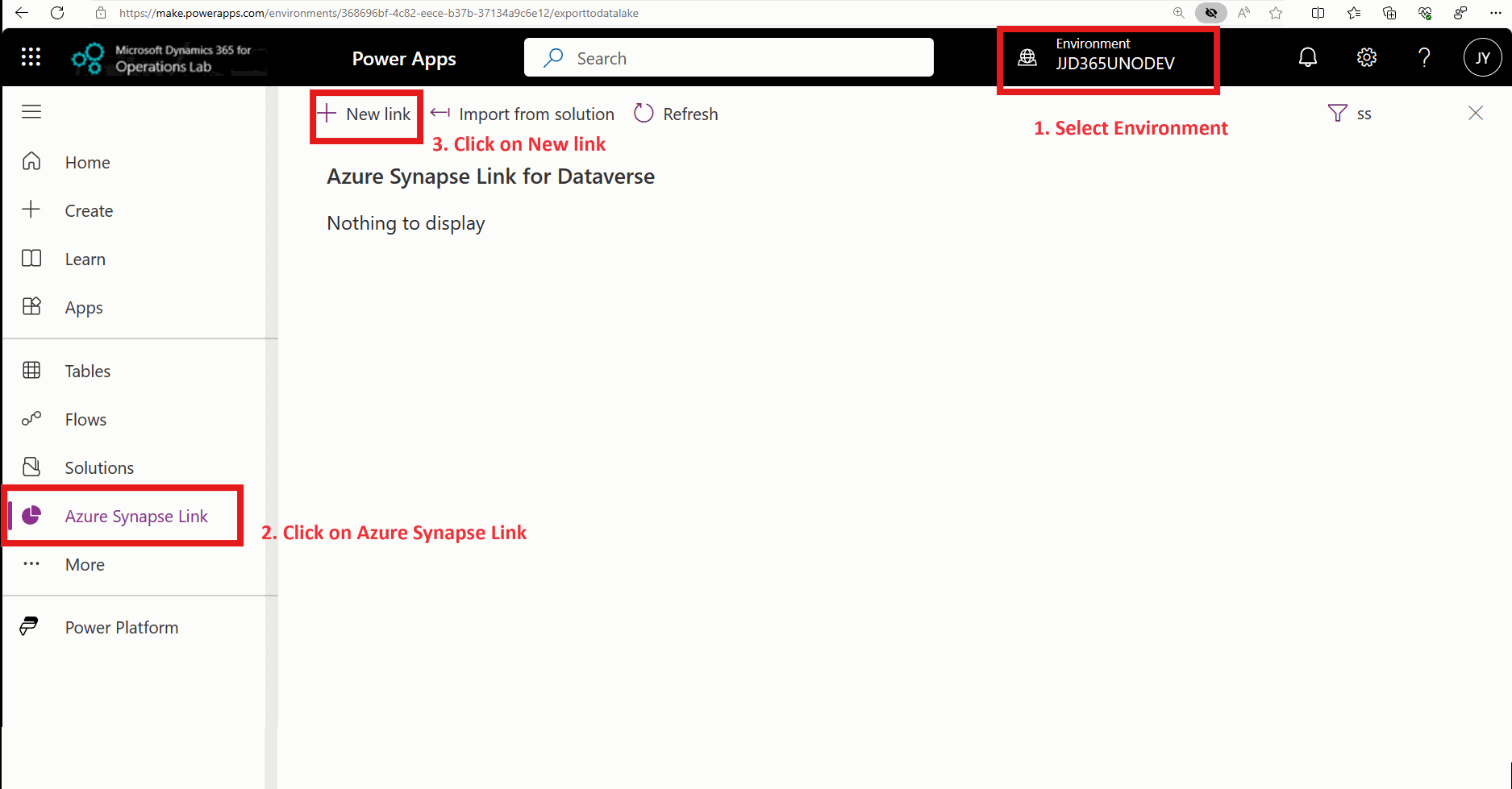
참고
데이터 레이크로 내보내기 기능을 업그레이드하는 경우 증분 데이터 변경 옵션을 활성화하면 피드 변경 기능과 유사한 변경 데이터가 제공됩니다.
쉽게 관리할 수 있도록 증분 데이터 및 테이블에 대해 별도의 Azure Synapse Link 프로필을 만드는 것이 좋습니다.
테이블을 선택하고 증분 데이터 변경을 활성화하면 각 테이블의 Azure Synapse Link 세부 정보 페이지에 표시되는 행 수는 테이블의 레코드 수가 아닌 총 변경 수를 반영합니다.
금융 및 운영 테이블에서 삭제된 레코드가 포함된 데이터 행에는 uniqueidentifier(Id) 필드가 포함되어 있습니다. 레코드의 본문을 포함하지 않습니다. 다운스트림 데이터 파이프라인은 Id 필드를 사용하여 해당 필드를 조회해야 할 수 있습니다.
금융 및 운영 테이블 제한 사항은 테이블의 증분 데이터에도 적용됩니다. 추가 정보: 금융 및 운영 테이블의 알려진 제한 사항
데이터 및 메타데이터 작업
열거 필드는 금융 및 운영 앱의 코딩된 데이터 필드입니다. 예를 들어, AssetTrans 테이블에는 열거됨 필드인 TransType이라는 필드가 포함되어 있습니다. 테이블 필드에는 110, 120 또는 131과 같은 숫자 코드가 포함되어 있으며, 이는 "감가상각", "리스" 또는 "주요 수리"와 같은 자세한 설명을 나타냅니다. 열거형 필드가 포함된 테이블을 선택할 때 자동으로 내보내지는 GlobalOptionsMetadata 테이블을 사용하여 이러한 자세한 설명에 액세스할 수 있습니다. 열거됨 필드는 선택 레이블 또는 이전에는 옵션 세트라고도 합니다. 추가 정보: 선택 레이블
예를 들어 금융 및 운영 테이블의 메타데이터가 변경되는 경우 새 필드가 테이블에 추가되고 Azure Synapse Link로 내보낸 데이터에는 변경 내용을 포함한 최신 메타데이터가 반영됩니다. 추가 정보: Azure Synapse Link FAQ Azure Synapse Link를 사용하여 데이터를 쿼리하는 경우 Azure Synapse Link에 반영된 업데이트된 메타데이터를 볼 수 있습니다. 증분 데이터 변경 사항을 사용하는 경우 최신 날짜 스탬프가 있는 증분 데이터 폴더 내에서 업데이트된 메타데이터를 찾을 수 있습니다. 추가 정보: 증분 폴더 구조
또한 각 데이터 행에 대해 시스템에서 추가된 추가 메타데이터 필드도 확인할 수 있습니다. 이러한 필드에 대한 설명은 다음과 같습니다.
| 메타데이터 파일 | 이 필드에 포함되는 내용 | 데이터 레이크로 내보내기의 동등한 필드 또는 기능 |
|---|---|---|
createdon |
레코드가 만들어진 날짜와 시간을 나타냅니다 | 각 금융 및 운영 레코드의 Created Date 시간 필드에서 파생됩니다. |
Createdtransactionid |
사용되지 않음 | 사용되지 않음 |
Id |
레코드 ID는 시스템에서 레코드를 고유하게 식별하는 데 사용됩니다 | 금융 및 운영 레코드의 RecID 필드를 포함합니다 이 값은 정수에서 GUID로 변환됩니다. |
IsDelete |
True이면 이 레코드가 Dataverse 또는 금융 및 운영에서 삭제됩니다 | 원본에서 삭제하는 경우 데이터 레이크로 내보내기는 대상 데이터 레이크에서 행을 즉시 삭제합니다. Azure Synapse Link는 변경 피드를 사용하지 않고 삭제된 행을 식별할 수 있도록 델타 형식의 테이블 데이터에 대해 "일시 삭제"를 수행합니다. 활성 레코드를 읽으려는 경우 isDelete이 True인 레코드를 필터링할 수 있습니다. 델타 파일의 테이블 데이터의 경우 일시 삭제된 행은 28일 후에 제거됩니다. IsDelete 필드는 증분 업데이트에서도 사용할 수 있으며 삭제된 행을 식별하는 데 사용할 수 있습니다. isDelete이 true인 레코드의 본문은 비어 있습니다. ID 필드와 같은 시스템 필드를 사용하여 다른 필드의 값을 결정합니다. 예를 들어, isDelete이 False인 증분 업데이트의 최신 행을 조회하여 주어진 ID에 대한 최신 버전 번호와 동기화가 수정된 날짜를 확인할 수 있습니다. |
modifiedon |
레코드가 마지막으로 수정된 날짜 및 시간을 나타냅니다 | 이 필드는 금융 및 운영 테이블의 수정된 날짜 시간 필드에서 채워집니다. |
modifiedtransactionid |
내부적으로 사용됨 | modifiedtransactionid은 내부적으로 사용되므로 이 필드를 사용하지 마세요. |
SinkCreatedOn |
레코드가 데이터 레이크에 기록된 날짜를 나타냅니다. CSV 변경 데이터(증분 업데이트)가 있는 경우 데이터 및 데이터가 레이크에 기록된 시간이 표시됩니다. Delta 형식의 테이블 데이터의 경우 Delta Lake 변환 날짜 및 시간을 나타냅니다. |
데이터 레이크로 내보내기 기능의 데이터 레이크 수정 날짜 시간 필드와 유사하게 이 날짜를 사용할 수 있습니다. |
SinkModifiedOn |
레코드가 수정된 날짜를 나타냅니다. Delta 형식 파일 및 증분 CSV 파일의 테이블의 경우 SinkCreatedOn과 동일한 날짜 시간을 포함합니다. |
데이터 레이크로 내보내기 기능의 데이터 레이크 수정 날짜 시간 필드와 유사하게 이 날짜를 사용할 수 있습니다. |
sysdatastatecode |
1인 경우 이 레코드는 장기 데이터 보존 기능을 사용하여 보관됩니다. 0이면 라이브 레코드입니다. | 이 필드를 사용하여 보관된(그리고 라이브 데이터에서 삭제된) 금융 및 운영 레코드를 식별할 수 있습니다. CSV 변경 데이터(증분 업데이트)에도 동일한 필드를 사용할 수 있습니다. |
sysrowversion |
데이터가 변경되었는지 여부를 결정하는 각 금융 및 운영 앱 레코드에서 유지되는 버전 번호입니다. 이 필드는 시스템에서 프로세스에 대한 증분 또는 델타 변경 사항을 결정하는 데 사용됩니다. | sysrowversion은 내부적으로 사용됩니다. 이 필드를 워터마크로 사용하여 업데이트된 레코드의 마지막 버전을 확인할 수 있습니다. Dynamics 365 Customer Engagement 앱 테이블의 경우 이 필드가 비어 있을 수 있습니다. |
tableid |
각 테이블의 고유 ID를 포함합니다 | 금융 및 운영의 테이블 ID를 포함합니다. |
versionnumber |
내부적으로 사용 - 데이터 레이크에 동기화된 행의 마지막 버전을 포함합니다. | sysrowversion 이 필드와 마찬가지로 Dynamics Customer Engagement 앱 테이블에 대해 마지막으로 처리된 버전이 포함됩니다. Dynamics 금융 및 운영 앱 테이블의 경우 이 필드에는 sysrowversion과 같은 값이 포함됩니다. |
시스템 이벤트에 대응하고 감사 보고서 생성
Azure Synapse Link는 데이터 전송 작업이 완료되거나 문제가 발생할 때 이벤트를 생성합니다. 이러한 이벤트는 Dataverse 테이블에 기록됩니다. 이러한 Dataverse 테이블을 사용하여 자동화된 작업 및 감사 보고서를 만들 수 있습니다. 예를 들어, 변경된 데이터 행을 데이터 레이크에서 다른 위치로 지속적으로 복사하는 자동화된 데이터 파이프라인이 있는 경우 테이블이 비활성화 또는 재활성화되거나 테이블 메타데이터가 업데이트될 때 특별한 작업이 필요할 수 있습니다. 이벤트를 생성하면 이러한 작업을 자동화할 수 있습니다.
금융 및 운영에서 데이터 레이크로 내보내기 기능으로 생성된 비즈니스 이벤트를 사용한 경우 시스템 이벤트에 반응하기 위해 Azure Synapse Link 서비스를 통해 계속 경고를 받을 수 있습니다. Synapse Link 서비스에는 감사 보고서를 생성하는 데 사용할 수 있는 추가 구성 데이터와 관심 있는 특정 데이터를 모니터링하기 위한 Power Apps가 포함되어 있습니다. Synapse Link에서 이벤트 수신 및 사용에 대한 자세한 내용은 이 문서로 이동하세요.
이 표에서는 데이터 레이크로 내보내기의 이벤트를 요약하고 Synapse Link 구성 데이터를 사용하여 개선할 수 있는 방법을 설명합니다.
| 데이터 레이크로 내보내기 이벤트 | 시나리오 | Synapse Link에서 구성 데이터를 사용하는 방법 |
|---|---|---|
| 초기화 완료 | 테이블을 선택하면 데이터가 초기 복사본으로 만들어집니다. 이 이벤트는 선택한 테이블의 초기화가 완료되었음을 나타냅니다. 환경에서 여러 테이블이 활성화된 경우 각 테이블에 대한 초기화가 완료되면 여러 이벤트를 수신합니다. | Dataverse 테이블 Synapse Link 프로필 엔터티 상태 및 Synapse Link 외부 테이블 상태를 모니터링할 수 있습니다. InitialSyncProcessCompletedTime 및 InitialSyncState는 메타데이터와 데이터가 모두 포함된 초기 동기화 완료 상태를 반환합니다. 초기 동기화가 완료되면 초기 동기화 상태는 완료됨으로 업데이트됩니다. 각 테이블의 레코드 수와 같은 추가 정보도 얻을 수 있습니다. Synapse Link는 테이블을 다시 초기화할 때 CSV 파일(증분 업데이트)의 이전 변경 데이터를 삭제하지 않습니다. |
| 메타데이터가 변경됨 | 이 이벤트는 테이블 메타데이터가 변경되었음을 나타냅니다. 예를 들어, 새 열이 테이블에 추가되었거나 드문 경우지만 열이 삭제되었습니다. 각 메타데이터 변경마다 하나씩, 각 테이블에 대해 여러 이벤트를 수신합니다. 메타데이터 변경 사항(스키마 드리프트라고 알려진 상황)에 반응할 수 없는 다운스트림 데이터 파이프라인이 있는 경우 이러한 이벤트를 사용하여 변경 사항을 감지하고 다운스트림 파이프라인을 수정할 수 있습니다. | 메타데이터 변경 사항이 감지되면 Synapse Link 프로필 엔터티 상태 테이블의 마지막 동기화된 메타데이터 시간 필드가 업데이트됩니다. 레이크에 저장된 메타데이터를 사용하여 다운스트림 파이프라인에 메타데이터를 강제로 변경하려면 이 필드를 사용하세요. |
| 비활성화됨 | 이 이벤트는 이전에 활성화된 테이블이 비활성화되었음을 나타냅니다. 테이블이 비활성화되면 금융 및 운영 앱에서 변경된 데이터가 데이터 레이크에서 업데이트되지 않습니다 | Synapse Link에는 "비활성화" 옵션이 없습니다. 그러나 Synapse Link 프로필에서 테이블을 삭제할 수 있습니다. Dataverse 테이블 Synapse Link 프로필 엔터티 상태에서 삭제된 테이블을 찾을 수 있습니다. |
| 활성화됨 | 이 이벤트는 이전에 비활성화된 테이블이 다시 활성화되었음을 나타냅니다. 테이블이 다시 활성화되면 시스템은 데이터 레이크의 데이터를 다시 초기화합니다. 나중에 초기화 완료 이벤트를 받을 수도 있습니다. | Synapse Link에는 비활성화 또는 활성화 옵션이 없습니다. 테이블을 삭제하고 Synapse Link 프로필에 테이블을 읽을 수 있습니다. 테이블이 추가되면 Synapse Link 프로필 엔터티 상태 테이블에 새 레코드가 추가됩니다. Dataverse 테이블 Synapse Link 프로필 엔터티 상태 및 Synapse Link 외부 테이블 상태를 사용하여 초기화 단계 중에 테이블 상태를 모니터링할 수 있습니다. |
| 오류 | 이 이벤트는 오류로 인해 데이터 동기화 프로세스가 일시 중지되었음을 나타냅니다. | Synapse Link 프로필 엔터티 상태 상태 필드는 테이블의 상태를 나타냅니다. |
| 레이크 스위치 | 이 이벤트는 시스템 관리자가 데이터 레이크의 대상을 수정했음을 나타냅니다. | 해당 이벤트가 적용되지 않습니다. Synapse Link 프로필과 연결된 데이터 레이크 변경 및 구성 옵션 변경은 지원되지 않습니다. 그러나 Synapse Link는 여러 프로필을 지원합니다. 즉, 관리자는 테이블을 사용하여 여러 Synapse Link 프로필을 만들 수 있습니다(동일한 테이블을 여러 프로필에 추가할 수 있음). 삭제된 프로필을 포함한 모든 프로필에 대한 구성 데이터를 찾으려면 Dataverse 테이블 Synapse Link 프로필을 읽어보세요. |
Azure Synapse Link에서 금융 및 운영 데이터 엔터티 사용
Azure Synapse Link for Dataverse에서 금융 및 운영 엔터티와 금융 및 운영 앱 테이블을 모두 활성화할 수 있습니다. 이 섹션은 금융 및 운영 데이터 엔터티에 중점을 둡니다.
금융 및 운영 엔터티를 활성화하는 프로세스에는 다음 단계가 있습니다. 각 단계는 다음 하위 섹션에서 설명합니다.
- Power Apps Maker Portal에서 금융 및 운영 가상 엔터티를 활성화합니다. 이 단계에서는 Power Apps(make.powerapps.com)에서 금융 및 운영 엔터티를 사용하여 앱을 빌드할 수 있습니다. Azure Synapse Link와 함께 사용할 수도 있습니다.
- 엔터티에 대한 행 버전 변경 내용 추적 사용. 금융 및 운영 엔터티를 사용하려면 Azure Synapse Link를 활성화하려면 이 단계를 완료해야 합니다.
두 단계를 모두 완료한 후에는 Dataverse 테이블 아래의 Azure Synapse Link에서 금융 및 운영 엔터티를 선택할 수 있습니다. Azure Synapse Link for Dataverse를 Delta 레이크 형식으로 만들려면 Delta 레이크 형식으로 Dataverse 데이터 내보내기의 단계를 따릅니다.
참고
금융 및 운영 엔터티는 접두사 mserp_로 시작합니다.
Power Apps에서 금융 및 운영 가상 엔터티 사용
금융 및 운영 엔터티를 Dataverse에서 가상 테이블로 활성화해야 합니다. 그런 다음 제작자는 선택한 금융 및 운영 엔터티를 사용하여 앱을 빌드할 수 있으며 엔터티는 Azure Synapse Link에서도 사용할 수 있습니다.
금융 및 운영 엔터티를 활성화하려면 Microsoft Dataverse 가상 엔터티 활성화의 단계를 따르세요.
팁
Azure Synapse Link 기능의 유효성을 검사하려면 다음 목록의 몇 가지 샘플 엔터티를 사용하세요. Azure Synapse Link의 Dataverse 테이블 섹션 아래에 표시됩니다.
- MainAccountBiEntity – 이 엔터티에는 원장 계정 목록이 포함되어 있습니다.
- ExchangeRateBiEntity – 이 엔터티는 시스템의 환율을 포함합니다.
- InventTableBiEntity – 이 엔터티에는 인벤토리 항목 목록이 포함되어 있습니다.
금융 및 운영 엔터티에 대한 변경 내용 추적 활성화
금융 및 운영 엔터티에 대한 변경 내용 추적을 활성화하면 Azure Synapse Link의 Dataverse 테이블 아래에 표시됩니다. 금융 및 운영 엔터티는 접두사 mserp_로 시작합니다.
변경 내용 추적을 활성화하려면 다음 단계를 따르십시오.
- Power Apps의 왼쪽 탐색 창에서 테이블을 선택한 다음, 원하는 테이블을 선택합니다.
- 속성>고급 옵션을 선택합니다.
- 변경 내용 추적 옵션을 선택한 다음 저장을 선택합니다. 해당 옵션을 사용할 수 없는 경우 금융 및 운영 엔터티의 알려진 제한 사항으로 이동하세요).
금융 및 운영 엔터티의 알려진 제한 사항
현재 금융 및 운영 엔터티 및 Azure Synapse Link에는 몇 가지 제한 사항이 있습니다. 예정된 로드맵에 대해 자세히 알아보고 제품 팀과 계속 연락하려면 프리뷰 Viva Engage 그룹 aka.ms/SynapseLinkforDynamics에 가입하세요.
변경 내용 추적을 사용하도록 설정하면 "선택한 엔터티가 유효성 검사 규칙을 통과하지 못했습니다..."라는 오류 메시지와 함께 실패할 수 있습니다. 또는 변경 내용 추적 확인란이 Virtual Tables인 일부 테이블에 대해 비활성화되어 있을 수 있습니다. 현재 모든 금융 및 운영 엔터티에 대해 변경 내용 추적을 활성화할 수 없습니다. 과거에 데이터 마이그레이션을 위해 재무 및 운영 부문에서 생성된 엔터티에는 변경 내용 추적 확인란을 사용할 수 없습니다.
참고
유효성 검사 규칙을 통과하는 금융 및 운영 엔터티 목록을 보려면 시스템 관리/설정/행 버전 변경 추적/데이터 엔터티 행 버전 변경 내용 추적 유효성 검사 보고서 경로의 금융 및 운영 앱에서 사용할 수 있는 데이터 엔터티 행 버전 변경 내용 추적 유효성 검사 보고서를 실행하세요. 이 보고서에는 유효성 검사 규칙을 통과하거나 실패하는 엔터티가 표시됩니다. 또한 이 보고서를 사용하여 데이터 유효성 검사 규칙을 통과하는 엔터티에 대해 행 버전 변경 내용 추적을 사용하도록 설정할 수 있습니다. 엔터티에 대한 변경 추적을 활성화하려면 메뉴에서 행 버전 변경 내용 추적을 선택한 다음 변경 내용 추적 사용을 선택합니다.
엔터티 유효성 검사 규칙 및 이를 수정하는 방법에 대한 자세한 내용은 데이터 엔터티에 대한 행 버전 변경 내용 추적 활성화를 참고하세요. 단계를 완료하려면 개발자 지원이 필요할 수 있습니다.
변경 내용 추적 제한으로 인해 선택한 엔터티를 사용할 수 없는 경우 해당 엔터티의 데이터를 구성하는 테이블을 선택할 수 있습니다. FastTrack 팀에서 제공하는 EntityUtil 솔루션을 사용하면 테이블을 사용하여 엔터티 모양을 만들 수 있습니다.
Dataverse에서 데이터베이스 복원 작업을 수행하는 경우 Azure Synapse Link에서 활성화된 금융 및 운영 엔터티가 제거됩니다. 엔터티를 다시 활성화하려면 선택한 모든 엔터티에 대해 해당 가상 테이블을 다시 활성화하고, 변경 내용 추적을 다시 활성화하고, Azure Synapse Link에서 테이블을 다시 선택해야 합니다.